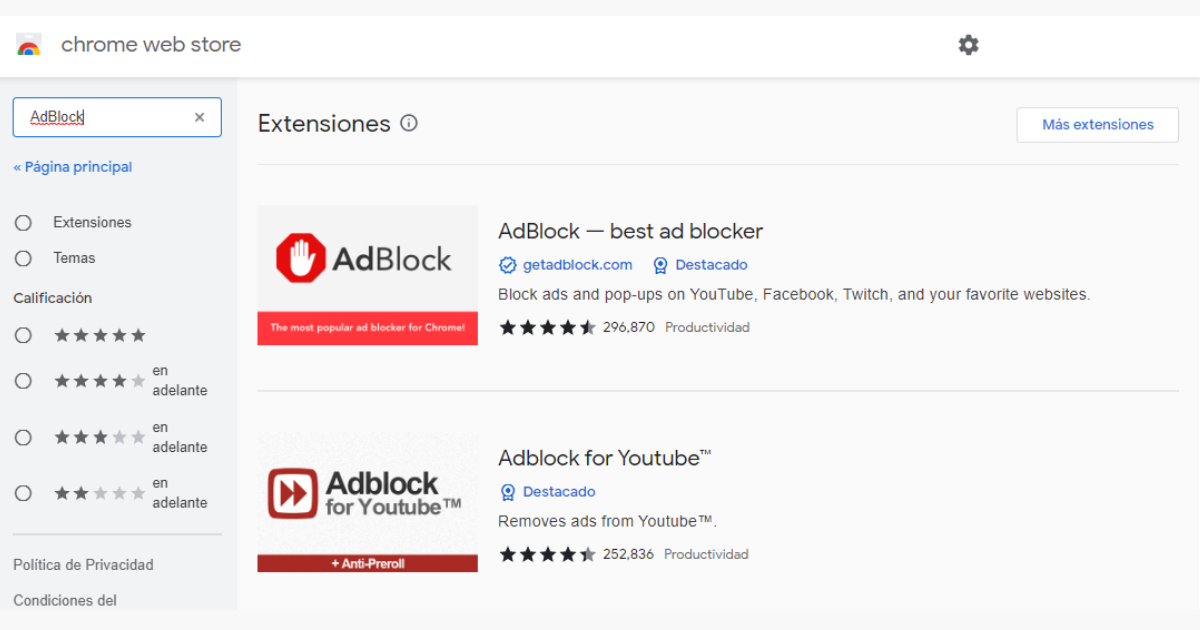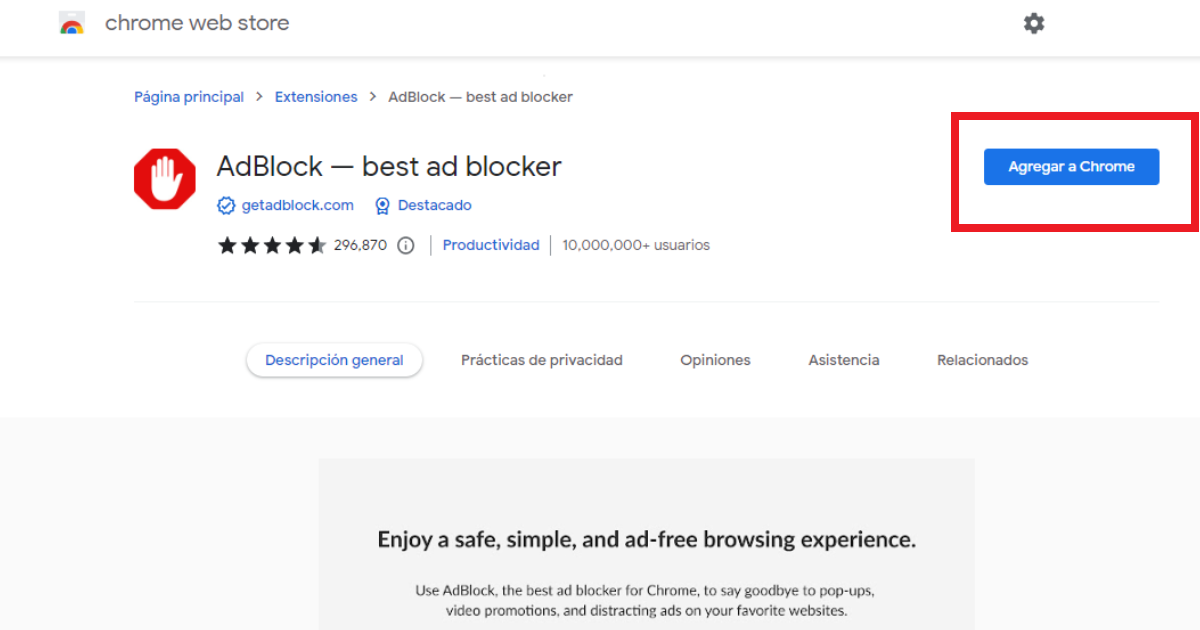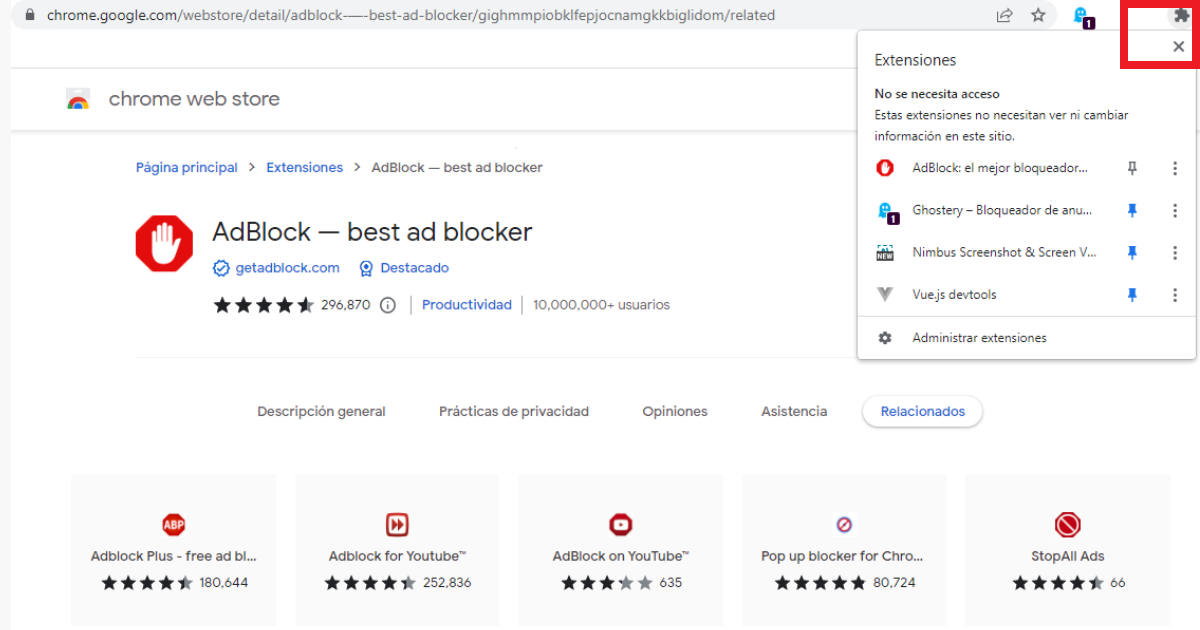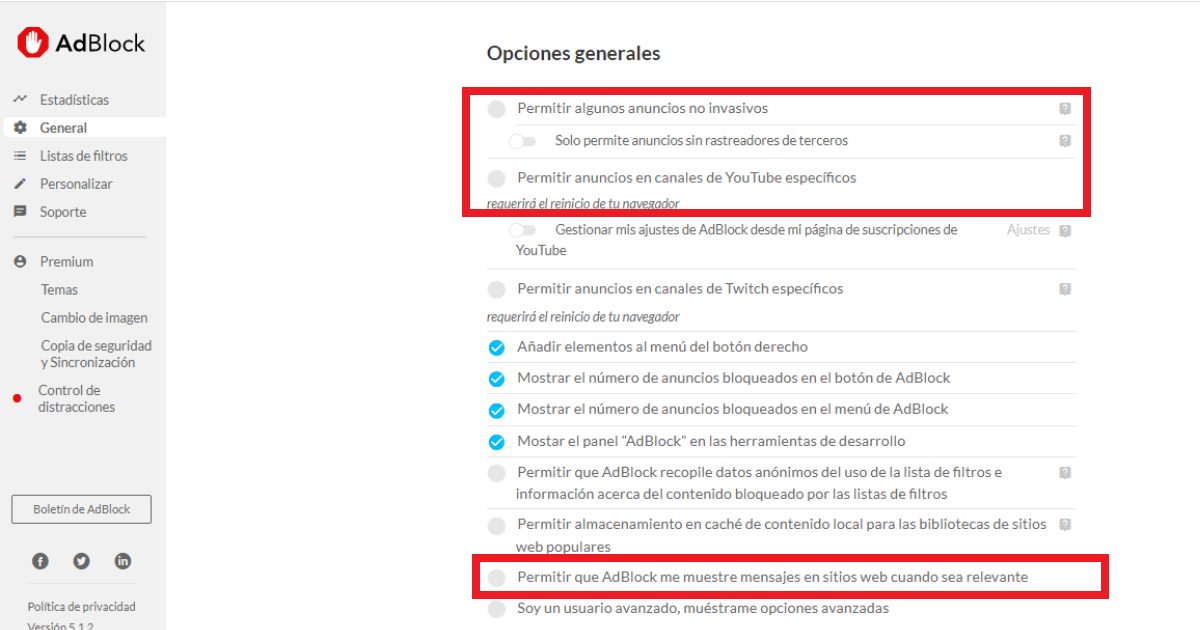Mejora la experiencia de navegación en Internet y olvídate de los mensajes innecesarios que suelen acompañarnos en cada sesión.
Las ventanas emergentes y los anuncios inesperados son algunos de los invitados más molestos en nuestras sesiones de navegación en Chrome. Pero, como todo en el mundo digital esta acción molesta y perturbadora, para la mayoría, tiene solución y es fácil y gratuita. Con los siguientes pasos podrás bloquear los anuncios en Chrome y transitar “libre” por Internet.
La mayoría de los bloqueadores de anuncios están disponibles en la tienda de aplicaciones de Chrome y no requieren de nuestra intervención para su trabajo, una vez instalados. En este caso, repasamos el paso a paso para la instalación de AdBlock, una de las herramientas con mejor reputación a la hora de abordar este problema.
Cómo bloquear los anuncios en Chrome en la computadora
AdBlock funciona en las versiones Windows o MacOS de Chrome, así como con las mejores Chromebooks. En este caso, ejemplificamos su funcionamiento desde Windows, pero los pasos son iguales en los otros sistemas operativos.
1.Lo primero es ingresar a chrome.google.com y escribir AdBlock en la barra de búsqueda.
2.Seleccionar AdBlock y presionar Agregar a Chrome y esperar unos segundos mientras se instala.
3.Inmediatamente es recomendable buscar el menú Opciones generales. Para ello, debemos ir hasta el icono en forma de rompecabezas ubicado en la parte superior derecha.
4.Seleccionar sobre la extensión AdBlock y presionar el logo de configuración para configurar una experiencia óptima, sin publicidades, desmarcando las siguientes opciones:
- Permitir publicidad no intrusiva.
- Permitir anuncios en canales específicos de YouTube.
- Permitir que AdBlock me muestre mensajes en páginas web cuando sea relevante.
Al terminar la configuración anterior estaremos listos para disfrutar de nuestra navegación en Chrome sin distracciones.